I denne vejledning vil du lære, hvordan du kan bruge BlueWillow som et alternativ til Midjourney. Hvis du er fan af AI-genererede billeder, er du kommet til det rette sted. BlueWillow fungerer på samme måde som Midjourney og giver dig mulighed for at omdanne kreative ideer til imponerende billeder. I de følgende trin vil jeg vise dig, hvordan du kan oprette din egen Discord-server for at forenkle adgangen til BlueWillow og organisere dine kreative projekter i et struktureret miljø.
Vigtigste konklusioner
- BlueWillow er en alternativ platform til Midjourney, baseret på Discord.
- Ved at have din egen Discord-server kan du gøre billedgenerering mere effektiv.
- Anvendelsen af BlueWillow er gratis, selvom Midjourneys credits er opbrugt.
- De genererede billeder kan gemmes i høj kvalitet.
Trin-for-trin-guide
Først skal vi se, hvordan BlueWillow fungerer. Det er vigtigt at forstå grundlagene, før du dykker ned i det kreative arbejde. BlueWillow fungerer i bund og grund på samme måde som Midjourney og kan også bruges via Discord. For at forbedre brugeroplevelsen anbefales det at oprette din egen Discord-server.
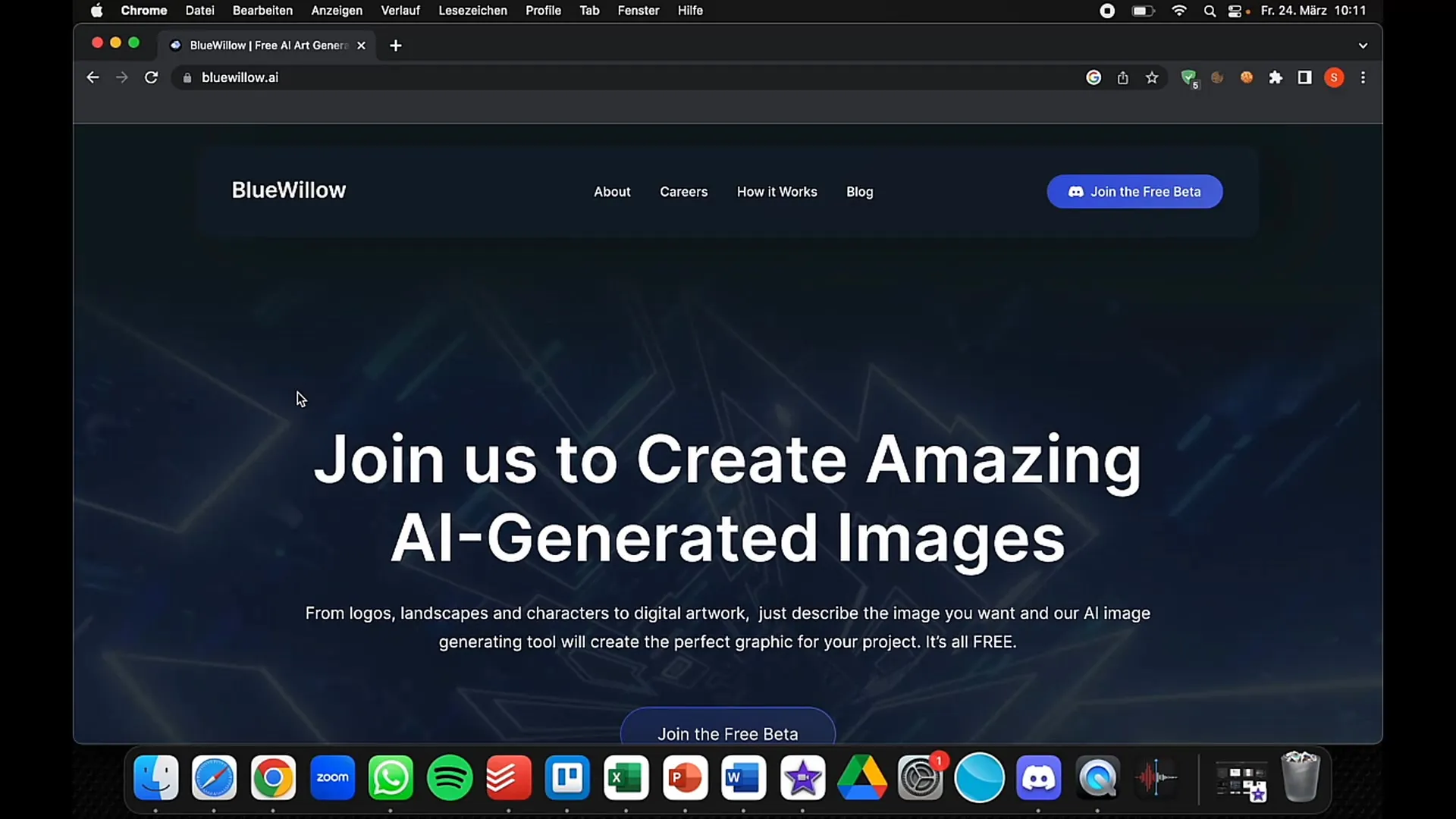
Trin 1: Opret din egen Discord-server
For at optimere din kreative proces bør du først oprette din egen Discord-server. Dette vil hjælpe dig med at bevare overblikket og undgå at skulle scrolle gennem de mange nybegynder-chatbeskeder.
Gå blot til Discord, vælg "Tilføj server" og vælg "Opret selv". Du kan navngive serveren efter eget valg, f.eks. "BlueWillow Kursus". Dette er det første skridt til at oprette og administrere dine kunstværker effektivt.
Trin 2: Tilføj BlueWillow-botten
Efter at have oprettet din server skal du tilføje BlueWillow-botten. Gå til den officielle BlueWillow-server, klik på ikonet med manden og vælg derefter den oprettede server for at tilføje botten. Sørg for at give de nødvendige tilladelser, så botten fungerer korrekt.
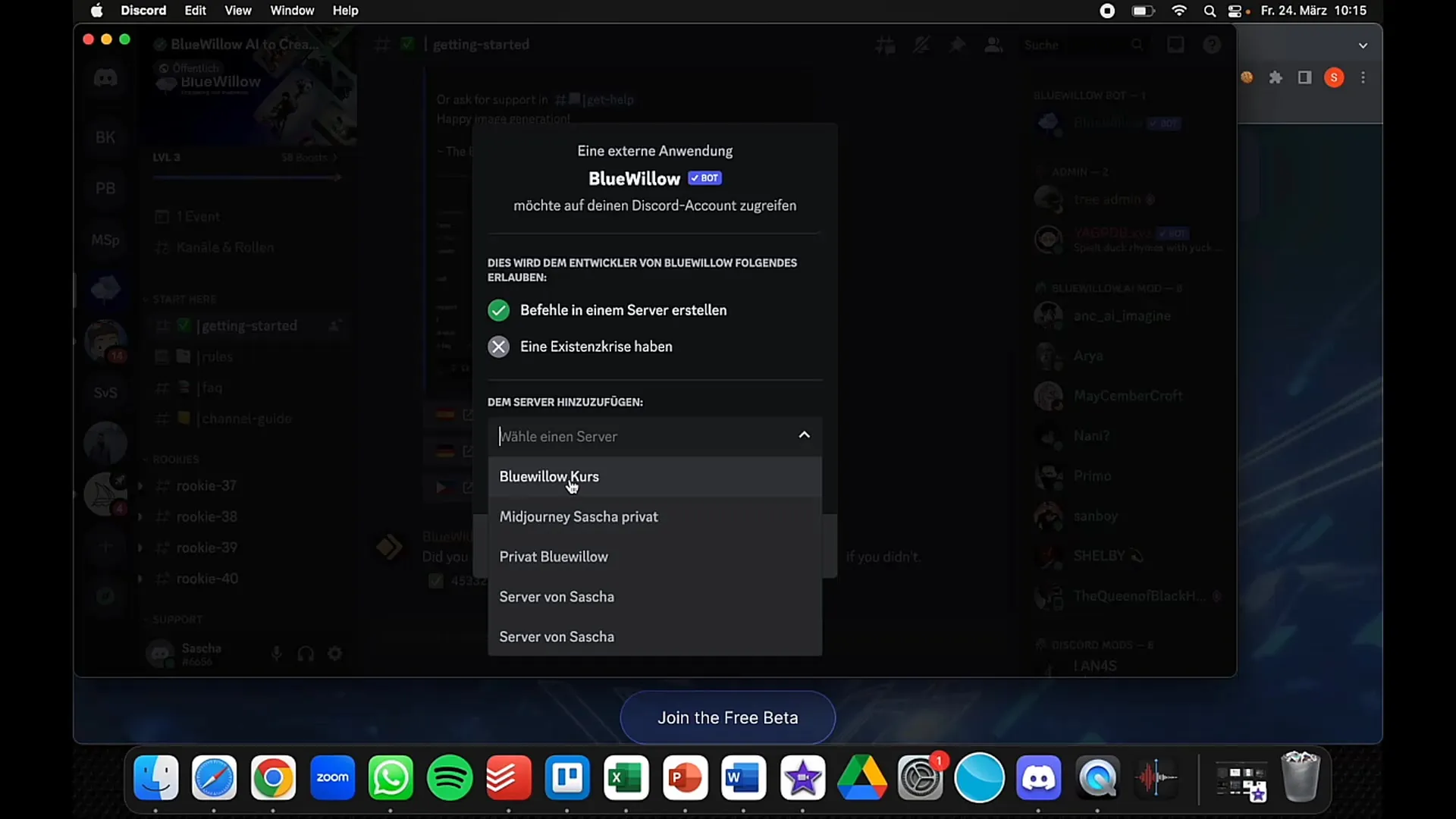
Trin 3: Brug Skråstregs-kommandoer
Når botten er tilføjet, kan du begynde at lave dine billeder. Du starter dine input med et skråstreg (/) og derefter følger kommandoen "Image" for at indtaste dine input. Det er ligegyldigt, om du skriver dine input på tysk eller engelsk. Det er vigtigt at forblive kreativ og prøve forskellige tilgange.
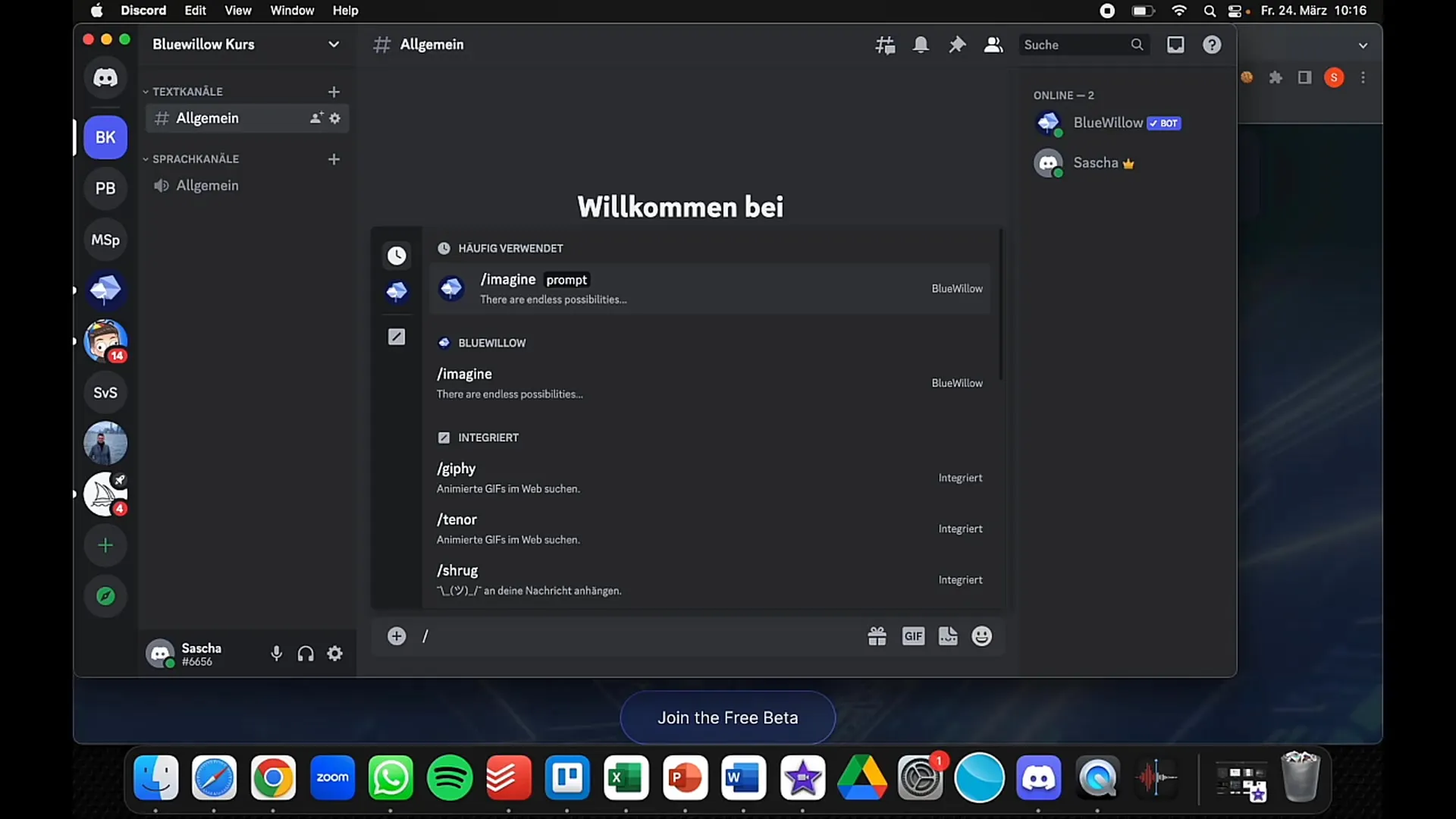
Trin 4: Kontroller oprettelsesprocessen
Bemærk, at BlueWillow ikke viser en fremskridtsindikator som Midjourney gør. Det kan være forvirrende i starten, men lad dig ikke irritere af det. Botten vil give dig feedback, hvis noget ikke fungerer. Vent bare, indtil billedet er genereret.
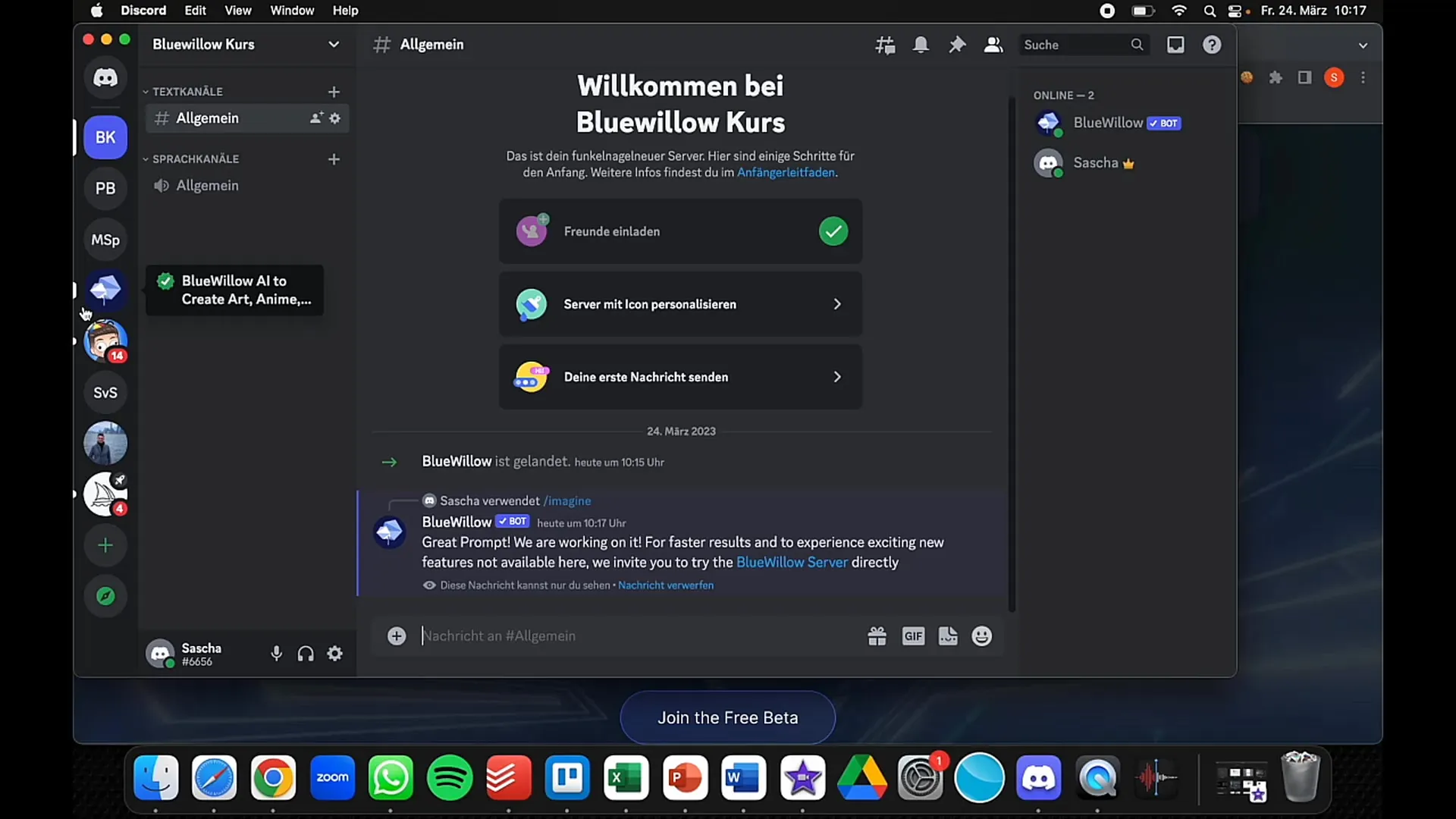
Trin 5: Analyser dine resultater
Når billedet er oprettet, kan du analyse det nærmere. Du har forskellige muligheder for at modificere billedet. Klik på "U2", hvis du kan lide billedet, eller "V2", hvis du vil have en alternativ version. Dette giver dig mulighed for at variere og tilpasse billedet efter dine ønsker.
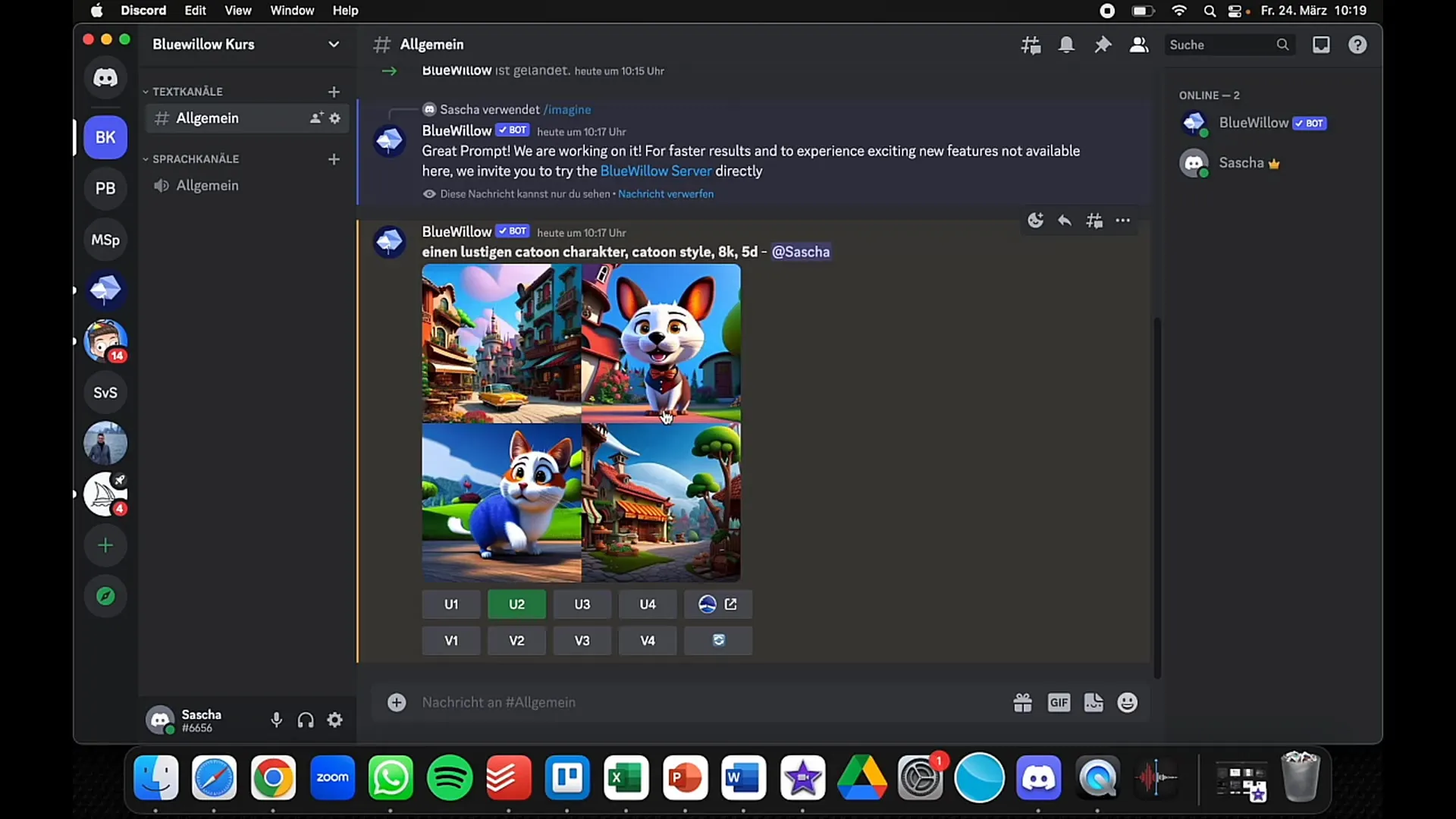
Trin 6: Gem dine billeder
Hvis du er tilfreds med resultatet, kan du blot gemme billedet. Højreklik på det og vælg "Gem billede som". Billedet gemmes i en meget høj kvalitet, som du kan bruge til dine kreative projekter.
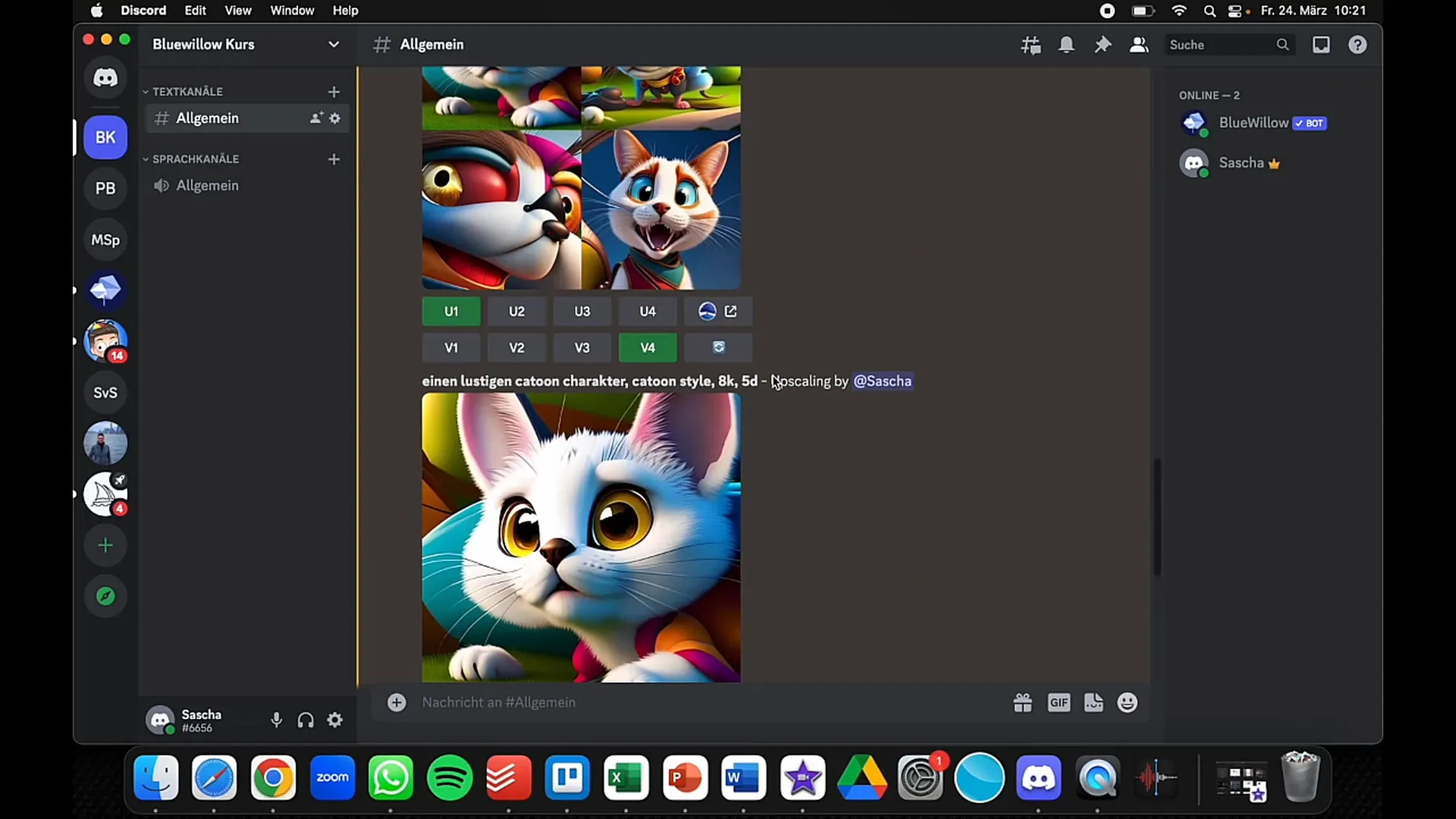
Trin 7: Inviter venner
En fed funktion ved din egen server er, at du kan invitere venner. I kan arbejde sammen på jeres kreationer og udveksle feedback. Dette fremmer ikke kun kreativiteten, men bringer også mange nye ideer og perspektiver ind i processen.
Oversigt
I denne vejledning har du lært, hvordan du kan bruge BlueWillow som en kreativ platform. Du har lært, hvordan du opretter din egen Discord-server, tilføjer BlueWillow-Bot'en, genererer billeder og til sidst gemmer dem. Lad din kreativitet blomstre og oplev, hvilke unikke kunstværker du kan skabe med BlueWillow.
Ofte stillede spørgsmål
Hvordan fungerer BlueWillow?BlueWillow fungerer på en lignende måde som Midjourney og bruger Discord til billedgenerering.
Skal jeg betale for BlueWillow?Nej, BlueWillow er gratis, selv hvis du ikke har flere Credits hos Midjourney.
Hvordan gemmer jeg billederne?Du kan gemme billederne i høj kvalitet ved at højreklikke og vælge "Gem billede som".
Kan jeg bruge BlueWillow på forskellige sprog?Ja, du kan indtaste din prompt på både tysk og engelsk.
Hvordan inviterer jeg venner til min server?Du kan invitere venner til din server gennem Discord-invitationsfunktionen.


